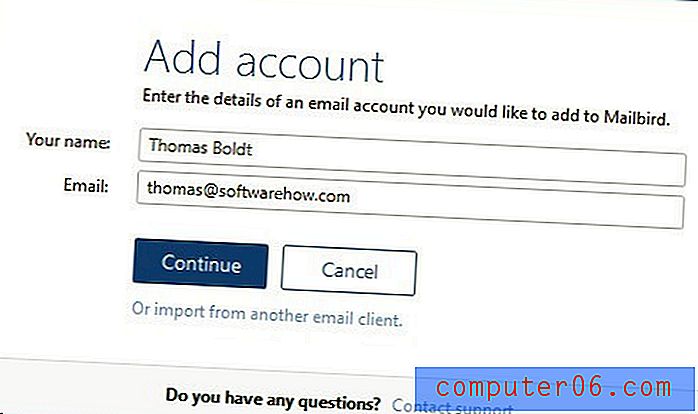Kako prekrižiti riječi u programu Microsoft Word 2013
Jeste li ikad primijetili tekst u mrežnom članku koji je prekrižen i pitali se zašto? Često je to zato što je autor kasnije utvrdio da su podaci netočni, ali je želio da ovaj tekst ostavi na mjestu iz ovog ili drugog razloga. Ovo služi za informiranje čitatelja da se tekst ne smije čitati kao dio dokumenta, a ostavlja ga u obliku koji se i dalje može pročitati.
Prekrivanje teksta u Word dokumentu može se iz sličnih razloga, ali može biti korisno i ako grupa surađuje na dokumentu, a jedan član grupe smatra da treba ukloniti segment teksta. Pomoću precrtavanja za precrtavanje teksta podrazumijeva se da tekst treba obrisati, ali je i dalje dostupan u slučaju da ga treba kasnije dodati. Slijedite naše korake u nastavku kako biste saznali kako precrtati tekst u dokumentu Word 2013.
Iskoristite precrtavanje u programu Word 2013
Koraci u ovom članku pokazat će vam kako formatirati tekst tako da se čini da je precrtan. Ovaj se efekt naziva „precrtan“ i dostupan je kao opcija oblikovanja teksta u Wordu 2013. Ovaj će članak pretpostaviti da već imate dokument koji sadrži tekst koji želite precrtati. Ako želite svoj tekst prebaciti na sve male kape, u mogućnosti ste i to.
Korak 1: Otvorite dokument koji sadrži tekst koji želite precrtati.
Korak 2: Odaberite tekst koji želite precrtati.

Korak 3: Kliknite karticu Početna na vrhu prozora.
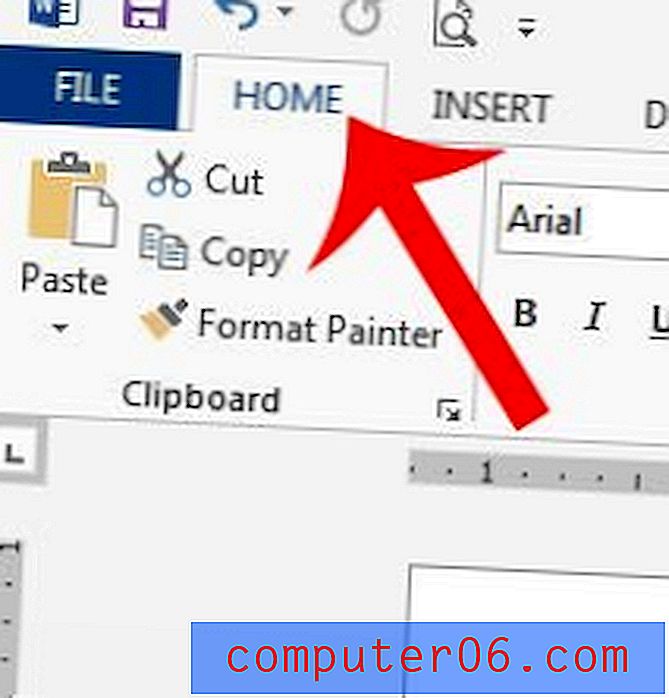
Korak 4: Pritisnite gumb Zakretanje u odjeljku Font navigacijske vrpce.
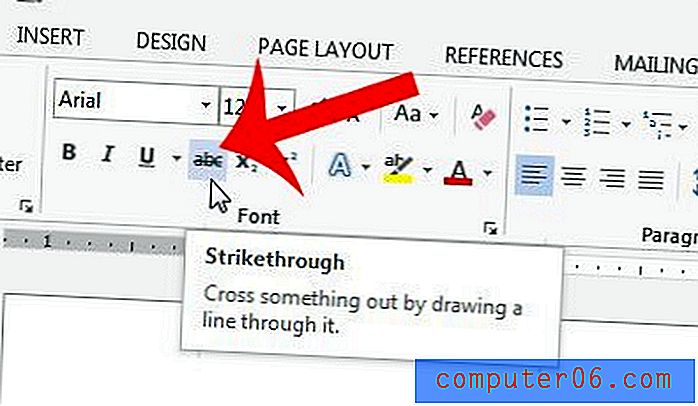
Ako kasnije odlučite da želite ukloniti precrtavanje iz teksta, jednostavno ponovno odaberite precrtani tekst, a zatim ponovo pritisnite gumb za precrtavanje u koraku 4 da biste ga uklonili.
Trebate li dodati Word sliku u svoj Word dokument? Ovaj će vam vodič pokazati kako možete koristiti sliku na računalu kao pozadinu dokumenta.